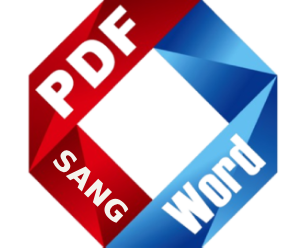File PDF bị khóa, không cho phép chỉnh sửa, sao chép hay in ấn khiến cho bạn khó khăn trong công việc. Đừng lo, bài viết này chúng tôi sẽ bật mí 3 cách mở khóa PDF cực hiệu quả, nhanh chóng chỉ vài thao tác dễ dàng mà không cần phải cài đặt phần mềm phức tạp. Cùng pdf sang word khám phá ngay nhé.
File PDF bị khóa là như thế nào? Gây bất tiện gì?
File PDF bị khóa là file bạn không thể chỉnh sửa được nội dung, sao chép văn bản hay in ấn tài liệu. Có một số file nếu không có mật khẩu sẽ không thể mở file. Điều này gây cản trở lớn trong công việc, học tập khi cần xử lý chỉnh sửa hay trích xuất thông tin.
Vậy làm sao để mở khóa các file PDF bị khóa này một cách nhanh chóng, miễn phí mà không phải cài đặt những phần mềm phức tạp. Hãy theo dõi phần tiếp theo dưới đây của chúng tôi giúp bạn dễ dàng gỡ bỏ mọi giới hạn và sử dụng tài liệu hiệu quả.
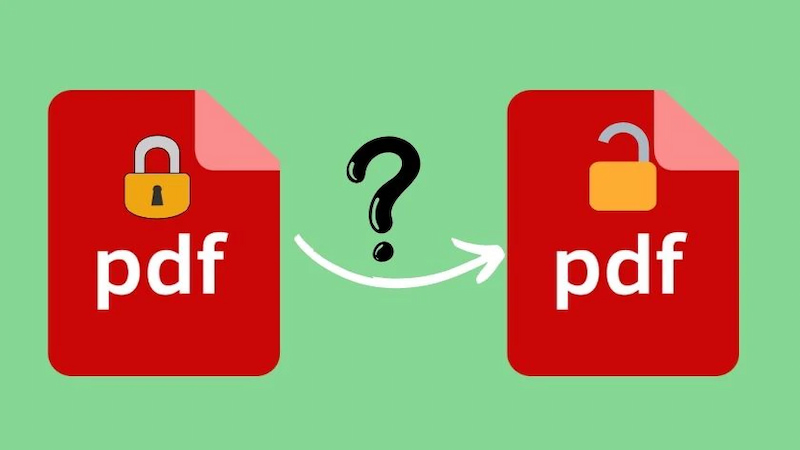
3 cách mở khóa file PDF cực đơn giản, hiệu quả và miễn phí
Để bẻ khóa PDF bị hạn chế bạn có thể sử dụng những công cụ online dưới đây cực hiệu quả mà không tốn bất cứ chi phí nào. SmallPDF, PDF Converter và Lumin PDF là 3 công cụ ưu việt được sử dụng rộng rãi và mang lại sự tiện lợi tối đa cho người dùng.
SmallPDF mở khóa PDF cực nhanh, an toàn
SmallPDF là một công cụ phổ biến giúp mở khóa file PDF chỉ với vài cú click. SmallPDF hỗ trợ mở khóa tài liệu bị bảo vệ mật khẩu, đồng thời còn cung cấp các tính năng chuyển đổi, nén file và chỉnh sửa PDF trực tuyến một cách nhanh chóng và tiện lợi.
SmallPDF không giới hạn dung lượng file PDF, không dấu quảng cáo giúp xóa mật khẩu hầu hết các file PDF hiệu quả. Công cụ này có thể phá pass PDF trong bất kỳ trình duyệt mạnh nào như Firefox, Chrome, IE, Safari và cả Cốc Cốc mà không cần cài đặt hay đăng ký gì.
Cách mở khóa PDF:
Bước 1: Truy cập https://smallpdf.com/vi/unlock-pdf
Bước 2: Chọn các tệp hoặc thả cả tệp ở đây để mở khóa PDF.
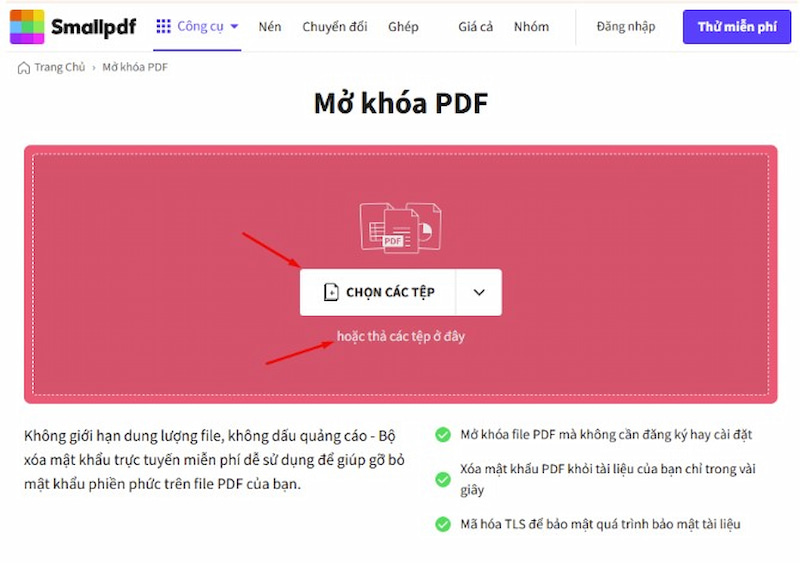
Bước 3: Chờ hệ thống xử lý trong vài giây hoàn tất và Tải file xuống đã mở khóa về máy.
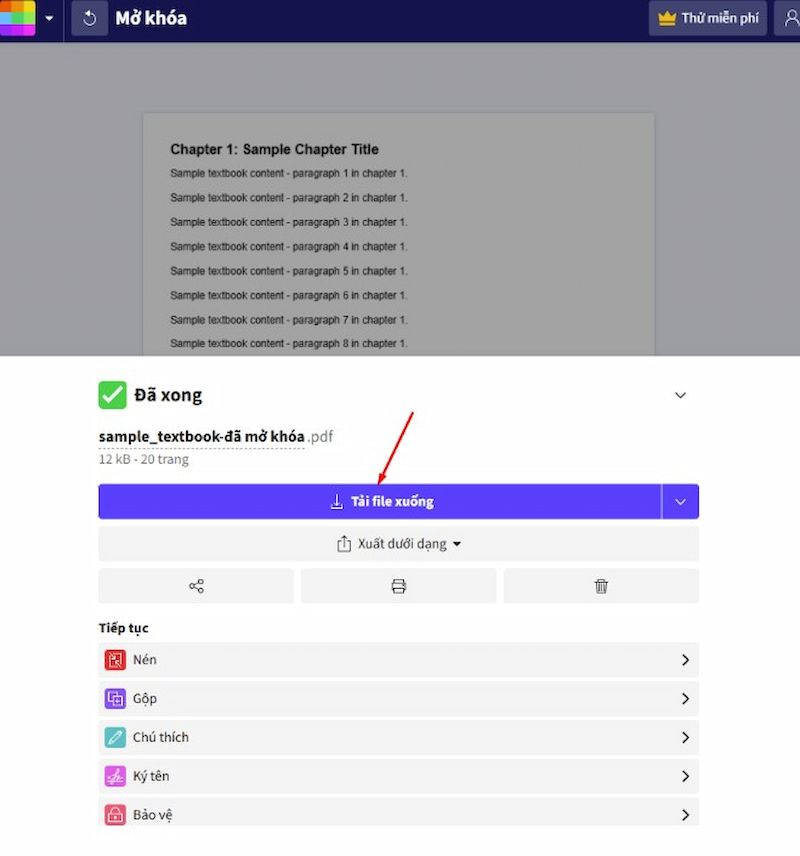
PDF Converter bẻ khóa file PDF dễ dàng
PDF Converter cho phép bạn xóa mật khẩu, mở khóa PDF bị giới hạn chỉnh sửa hoặc sao chép nội dung. Bạn chỉ cần tải file lên, công cụ sẽ tự động xử lý và giúp bạn loại bỏ bảo vệ của file PDF, tạo điều kiện thuận lợi để bạn chỉnh sửa và sử dụng tài liệu dễ dàng trong công việc, học tập.
Trình mở khóa PDF miễn phí này giúp truy cập tệp PDF dễ dàng hơn nhưng vẫn đảm bảo sự riêng tư của bạn. Đặc biệt việc xử lý file cực kỳ nhanh, đơn giản và dễ sử dụng. Bất kể bạn đang sử dụng trình duyệt Windows, Mac, iOS hay Android thì công cụ này đều hỗ trợ tất cả chỉ cần có kết nối internet.
Các bước thực hiện:
Bước 1: Truy cập: https://www.freepdfconvert.com/vi/unlock-pdf
Bước 2: Tải tệp PDF bị khóa lên có thể chọn từ google drive, Dropbox hoặc kéo thả trực tiếp.
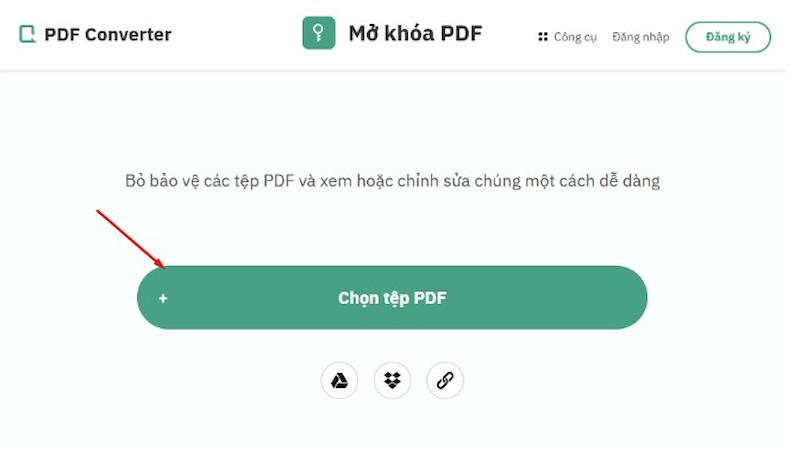
Bước 3: Nếu file nào cần mật khẩu đã được đặt bạn cần nhập mật khẩu hoặc hệ thống xử lý.
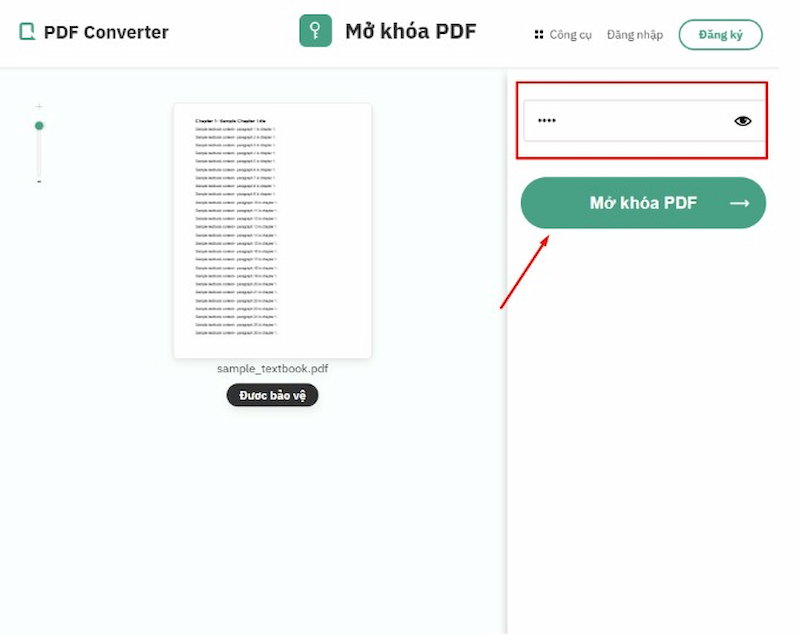
Bước 4: Tải xuống tệp PDF đã mở khóa về máy.
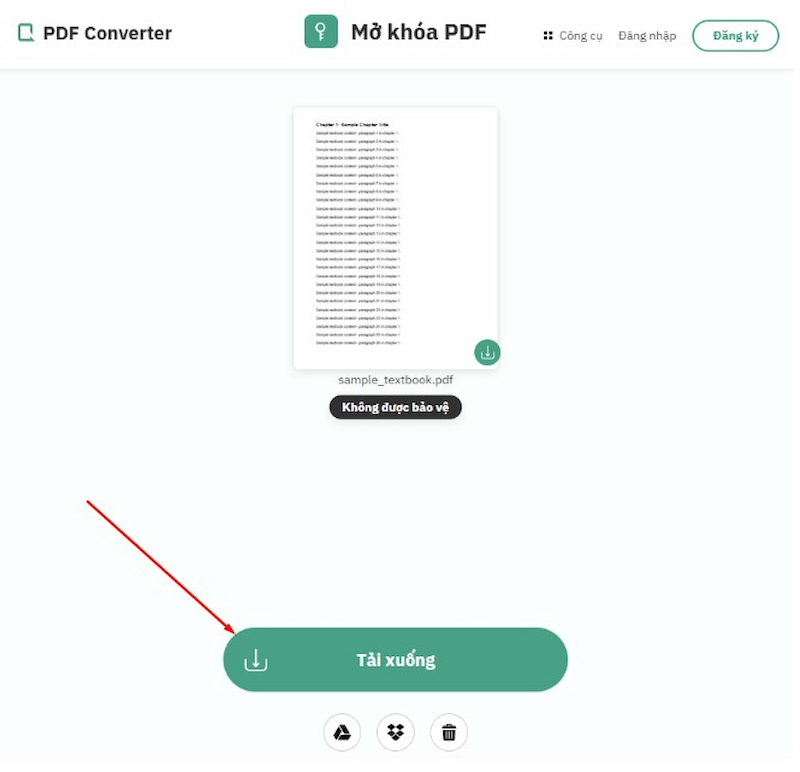
Lumin PDF giúp phá pass PDF miễn phí
Lumin PDF không chỉ giúp bạn mở khóa PDF mà còn cung cấp các công cụ chỉnh sửa trực tuyến mạnh mẽ. Bạn có thể thêm chú thích, ký tài liệu, hay chỉnh sửa văn bản trực tiếp trên file PDF mà không cần cài phần mềm phức tạp mang lại sự linh hoạt trong công việc.
Việc bẻ khóa PDF của chúng tôi hoàn toàn miễn phí cho cả các tính năng như vẽ, thêm chú thích, văn bản, chữ ký và hình ảnh vào các tệp PDF với đầy đủ các tính năng cơ bản. Đối với những tính năng đặc biệt khác như che thông tin, tạo các trường có thể điền thì cần đăng ký các gói phù hợp bạn có thể khám phá nhé.
Cách mở khóa PDF bằng Lumin:
Bước 1: Truy cập https://www.luminpdf.com/vi/chinh-sua-pdf/mo-khoa-pdf/
Bước 2: Đăng ký tài khoản miễn phí cực đơn giản.
Bước 3: Thêm tệp PDF muốn bẻ khóa.
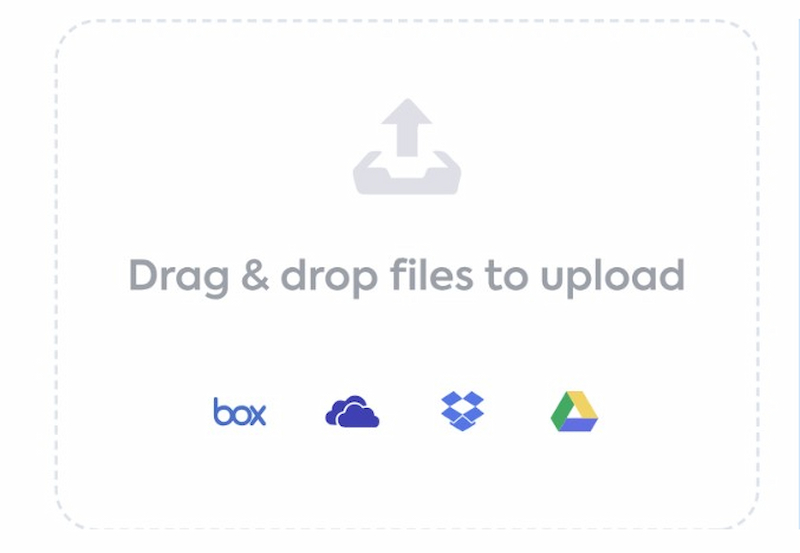
Bước 4: Tải xuống tệp PDF được mở khóa để sử dụng.
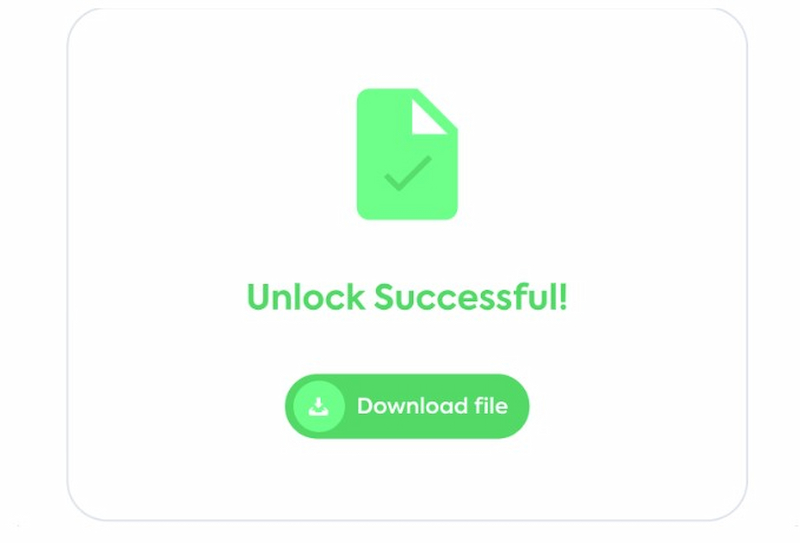
SmallPDF, DF Converter và Lumin PDF đều là những công cụ trực tuyến hiệu quả, giúp mở khóa PDF bị bảo vệ mật khẩu và cung cấp các tính năng chỉnh sửa, chuyển đổi tài liệu đơn giản.
Hy vọng với những thông tin chúng tôi chia sẻ về 3 cách mở khóa PDF đã mang đến thông tin hữu ích cho bạn đọc. Tùy theo nhu cầu sử dụng bạn có thể lựa chọn một trong ba công cụ trên nhé. Đừng quên chia sẻ bài viết này cho bạn bè, đồng nghiệp nếu họ cũng đang gặp phải khó khăn tương tự. Chúc bạn sử dụng PDF một cách thuận tiện, hiệu quả nhất.